声卡驱动程序是电脑中负责音频输入和输出功能的关键组件。正确安装声卡驱动程序,可以确保我们的电脑能够正常播放声音,实现音频的录制与传输。本文将详细介绍声卡驱动程序的安装步骤,并提供一些安装建议,以帮助您顺利完成安装过程。

一、确定声卡型号
在安装声卡驱动程序之前,首先需要确定您的声卡型号。您可以通过设备管理器或驱动人生来获取准确的声卡型号信息。
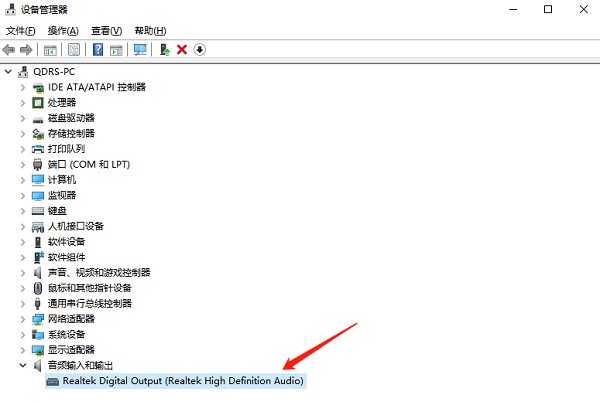

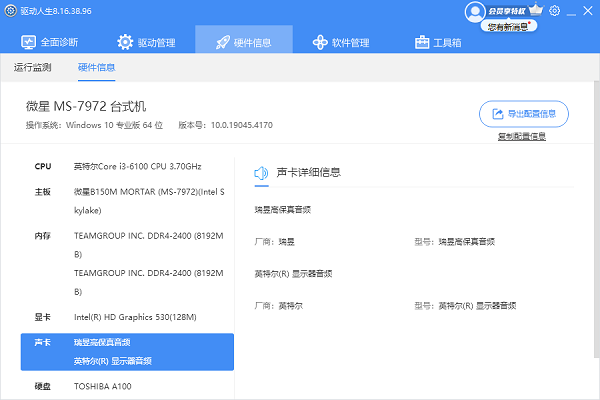
二、安装声卡驱动程序
了解声卡型号后,您可以安装声卡驱动了,下面将为您介绍自动安装及手动安装这两种方法。
1、自动安装方法
打开驱动人生,进入“驱动管理”进行扫描,如果检测到您的声卡驱动未安装或待更新,点击“升级驱动”按钮。

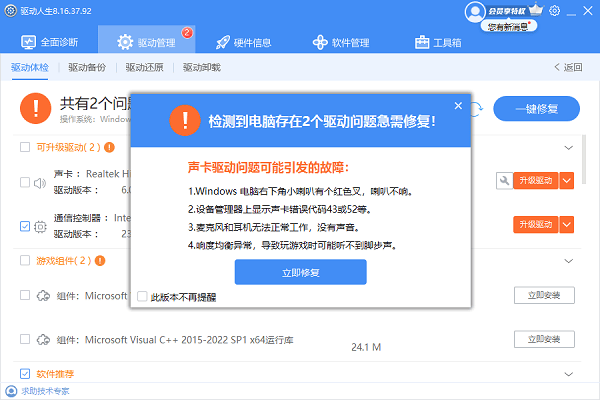
等待升级完成后,重启电脑,让新版的声卡驱动生效即可。
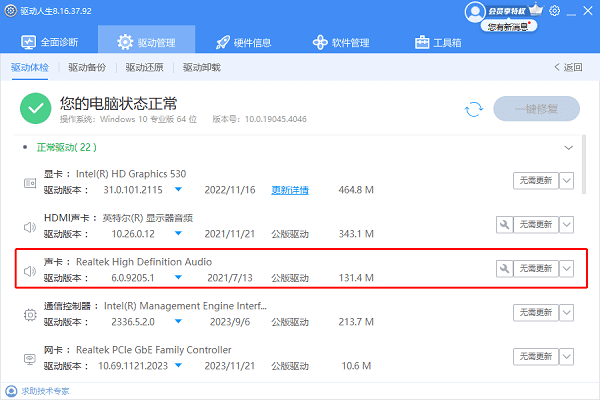
2、手动安装方法
下载驱动程序:访问声卡厂商的网站,找到与您声卡型号匹配的驱动程序,并下载到本地电脑。
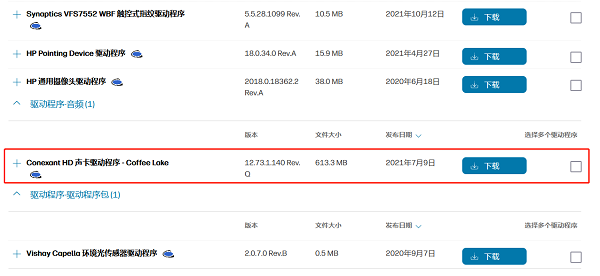
解压驱动程序:双击下载的驱动程序安装包,根据提示进行解压操作。将解压后的文件保存在一个易于查找的位置,如桌面或指定的文件夹。
安装驱动程序:打开解压后的驱动程序文件夹,找到安装程序,双击运行。按照安装向导的提示,逐步完成驱动程序的安装过程。在安装过程中,可能需要您同意软件许可协议、选择安装位置等。
重启电脑:安装完成后,系统会提示您重启电脑以完成驱动程序的加载。请按照提示进行操作,确保声卡驱动程序能够正确加载。
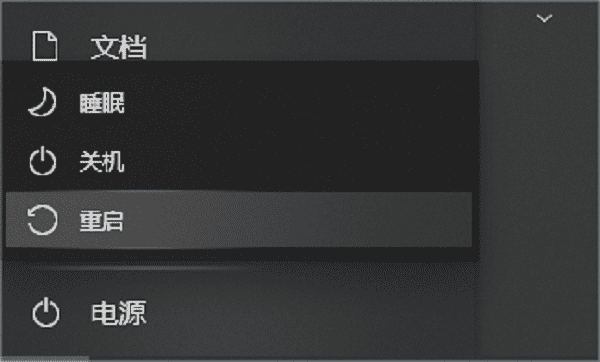
三、总结
通过上面两种安装方法的介绍,相信你已经学会如何安装声卡驱动了,相比于自动安装的方法,手动安装方法的步骤比较复杂,如果您是电脑新手,小编更建议您使用驱动人生来安装,这样能够有效避免操作系统版本与驱动程序产生冲突。
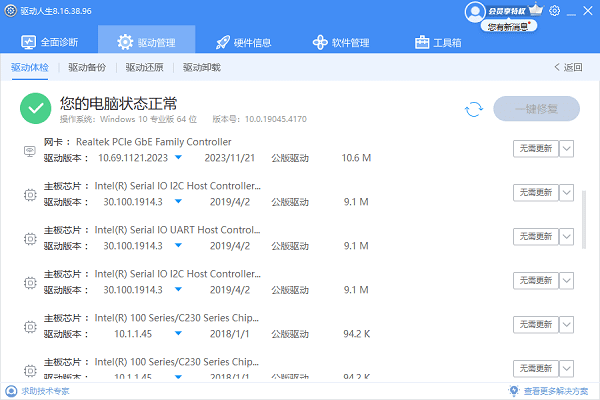
此外,建议您定期对电脑的声卡驱动程序进行更新,以保证电脑声音能够正常工作。
以上就是安装声卡驱动程序的方法步骤。希望对大家有所帮助。如果遇到网卡、显卡、蓝牙、声卡等驱动的相关问题都可以下载“驱动人生”进行检测修复,同时驱动人生支持驱动下载、驱动安装、驱动备份等等,可以灵活的安装驱动。


